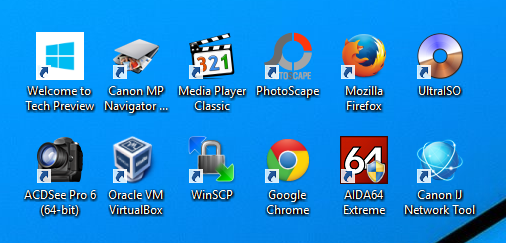ด้วยค่ามาตรฐานของลูกศรชอร์ตคัทบนเดสก์ท๊อปสำหรับ Windows 10 เมื่อมีการติดตั้ง Windows เสร็จเรียบร้อย ชอร์ตคัทต่างๆจะมีลูกศรมาให้ ทั้งนี้ถ้าหากผู้ใช้งานไม่อยากให้ชอร์ตคัทเรียกเข้าโปรแกรมมีลูกศรติดอยู่ เราสามารถเอาลูกศรออกได้ด้วยการแก้ไขค่าในรีจิสตรีของระบบ Windows 10 ได้ดังต่อไปนี้
ก่อนปรับแต่ง
หลังปรับแต่ง
โดยกดปุ่มคีย์ลัด Windows + R เพื่อเรียกหน้าต่าง Run หรือกด Menu Start แล้วพิมพ์คีย์เวิร์ด Regedit
แล้วเข้าไปตามลำดับขั้นไดเรกทอรี่คีย์ดังต่อไปนี้
KEY_LOCAL_MACHINE\SOFTWARE\Microsoft\Windows\CurrentVersion\Explorer\
เมื่อถึงลำดับขั้นของไดเรกทอรี่คีย์ Explorer ให้ทำการคลิกขวา เลือก New -> Key
กำหนดเป็นชื่อไดเรกทอรี่คีย์ใหม่ชื่อ Shell Icons
พาเนลทางด้านขวา คลิกขวาเลือก New -> String Value -> กำหนดชื่อคีย์ให้เป็น 29
แล้วดับเบิ้ลคลิกคีย์ 29 ที่สร้างขึ้นมาใหม่ ในช่อง Value data: พิมพ์ค่าตัวแปร ดังต่อไปนี้
C:\Windows\System32\shell32.dll,50
แล้วกด OK
Note1. ซึ่งตรงนี้ ถ้าหากเราต้องการให้มีลูกศรกลับมาติดบนหน้าชอร์ตคัทเหมือนก่อนหน้า ก็เพียงแค่ลบคีย์ 29 หรือไดเรกทอรี่คีย์ Shell Icons ออก แล้วรีสตาร์ทเครื่องใหม่เท่านั้นเอง
หลังจากนี้ก็ปิดหน้าต่าง Registry Editor ไป แล้วทำการ Sign out บนเมนูสตาร์ทหรือรีสตาร์ทเครื่องใหม่ เมื่อเข้าระบบใหม่ ก็จะพบกับความเปลี่ยนแปลงครับ
Note2. วิธีการนี้ สามารถใช้ร่วมกันกับ Windows 7, Windows 8, Windows 8.1 ได้ด้วยนะครับผม